最近有部分网友反映更新系统后有很多软件打不开,或者出现闪退的情况,其实是因为Apple苹果公司在新系统中删除了TNT的证书。
准备工作
1、安装xcode
可选步骤,你可以在 App Store 中下载安装,安装完运行一下。
Xcode很大,8G多,
可选步骤,你可以先执行第二步,如果没办法安装再来安装Xcode。
2、安装Command Line Tools 工具
打开终端工具输入如下命令:
xcode-select --install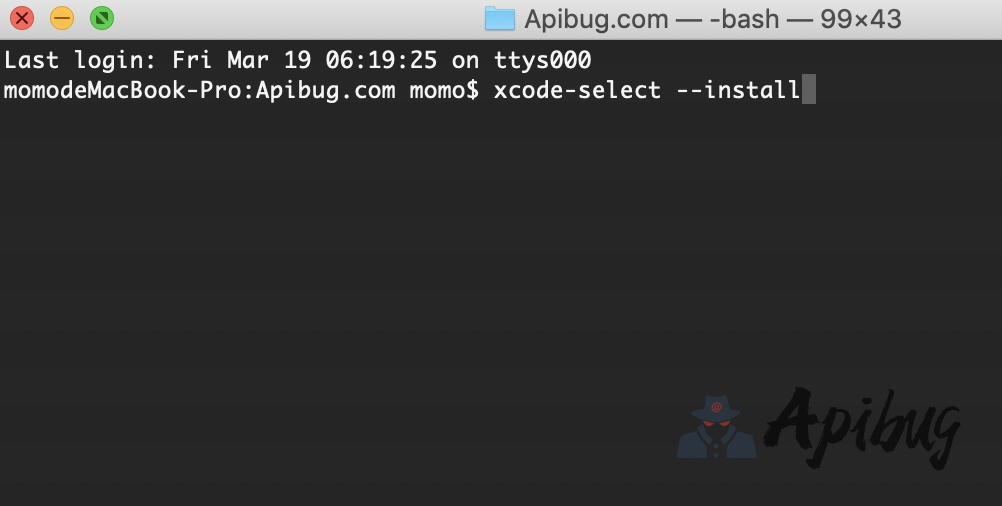
3、弹出安装窗口后选择继续安装,安装过程需要几分钟,请耐心等待。
签名
1、打开终端工具输入并执行如下命令:
sudo codesign --force --deep --sign - (应用路径)应用路径:打开访达(Finder),点击左侧导航栏的
应用程序,找到相关应用,将它拖进终端命令-的后面,然后按下回车即可,注意最后一个-后面有一个空格。
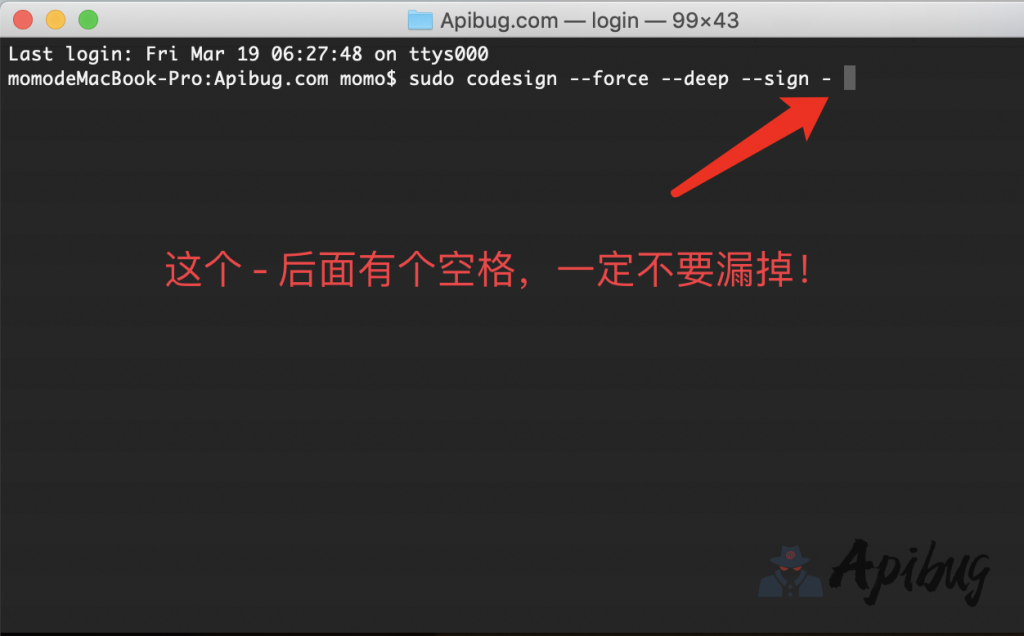
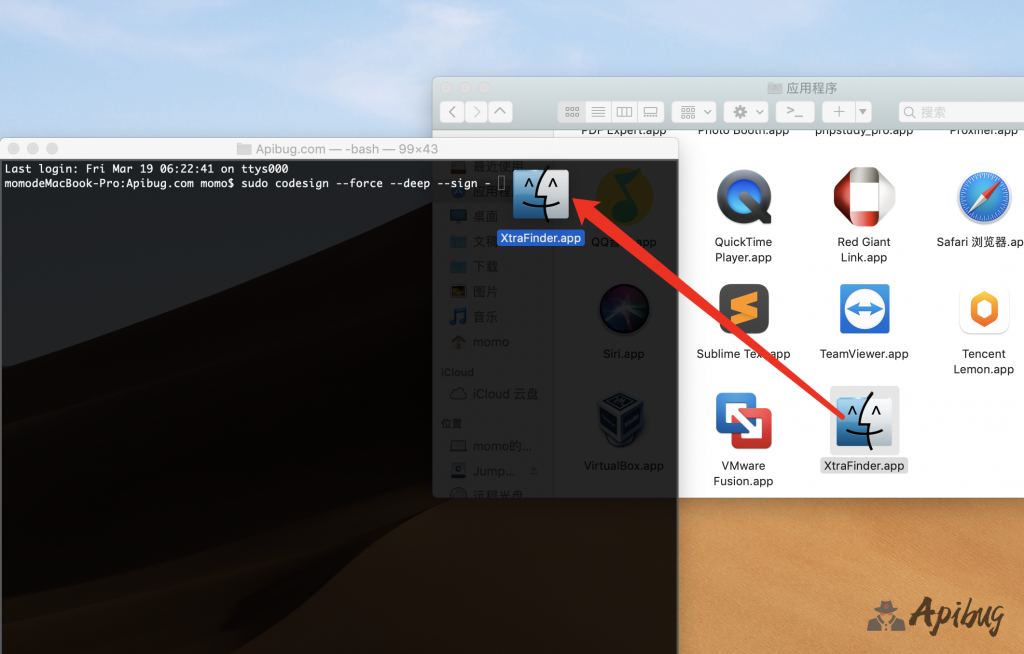
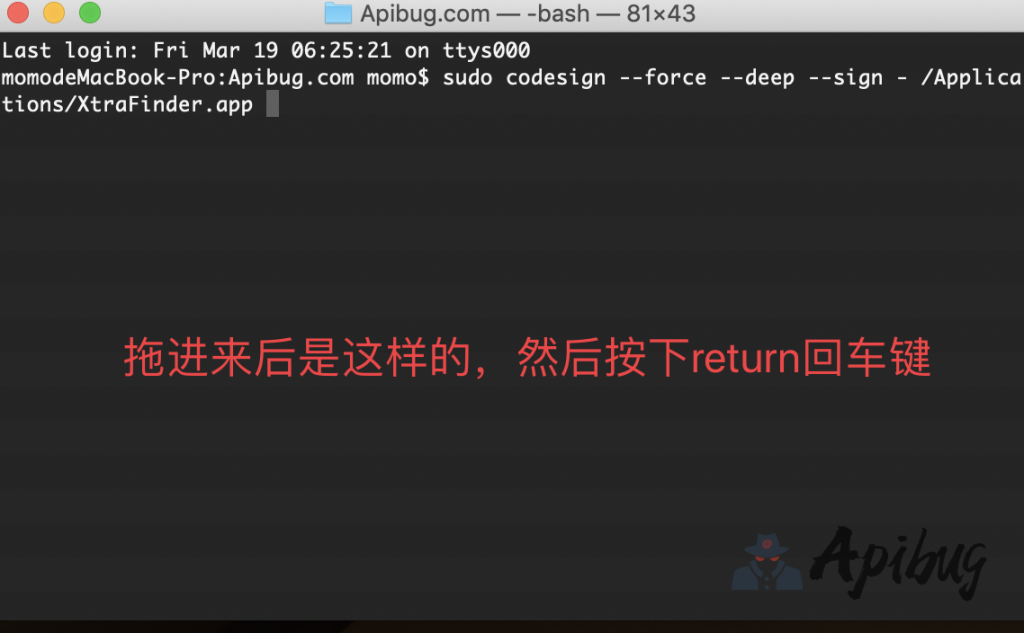
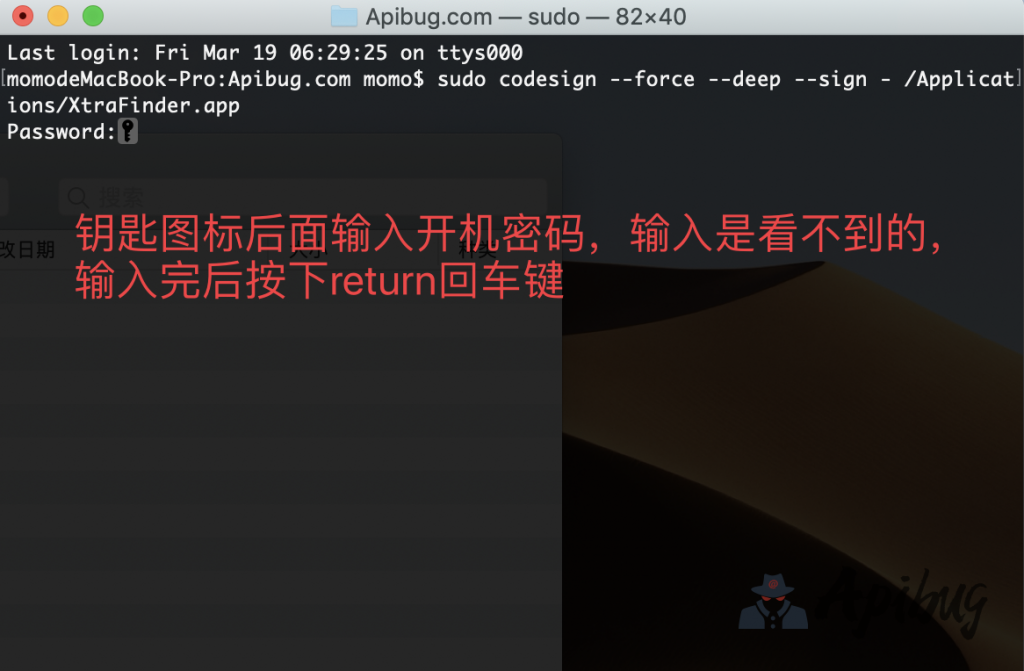
正常情况下只有一行提示,即成功:
/文件位置 : replacing existing signature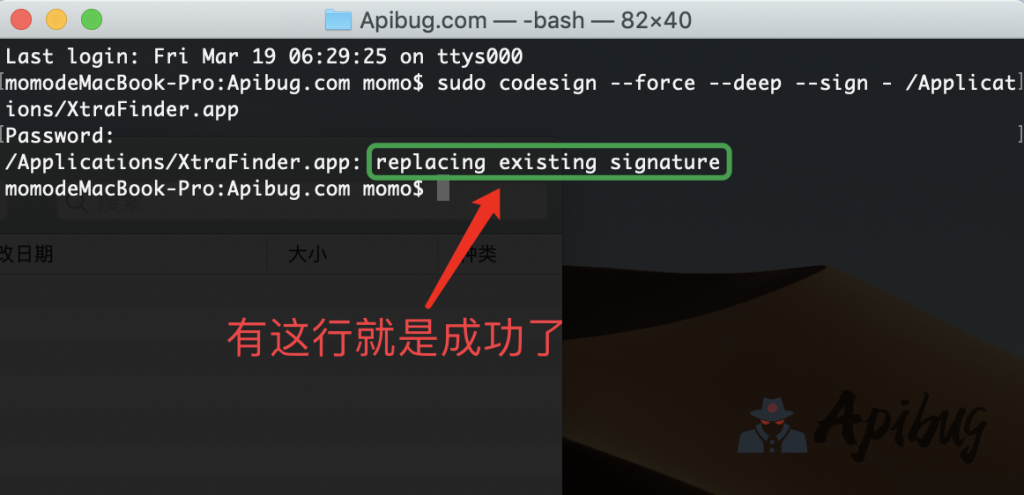
2、如遇如下错误:
/文件位置 : replacing existing signature
/文件位置 : resource fork,Finder information,or similar detritus not allowed先在终端执行:
xattr -cr /文件位置(直接将应用拖进去即可)然后再次执行如下指令即可:
codesign --force --deep --sign - /文件位置(直接将应用拖进去即可)写在最后
如果以上步骤执行完成后还是无法运行,尝试关闭一下SIP,
如果还是不行那就无法在 10.15.4 版本中使用了,没有其它办法,只能等待更新了!
本站代码教程仅供学习交流使用请勿商业运营,严禁二次倒卖,否则ban账号处理!
© 版权声明
THE END
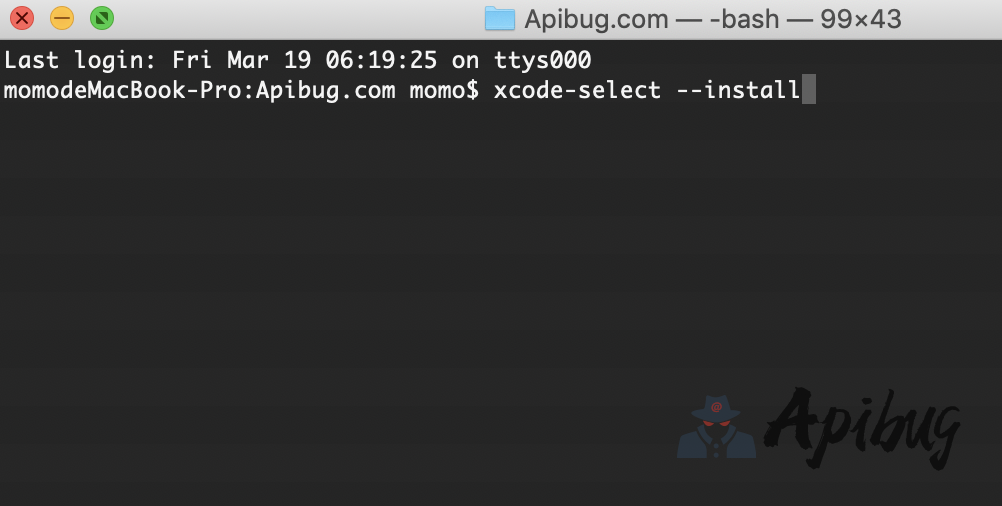


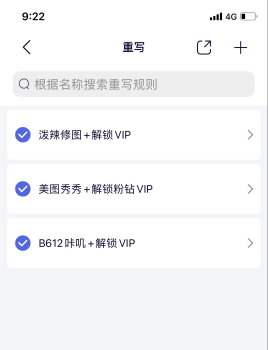
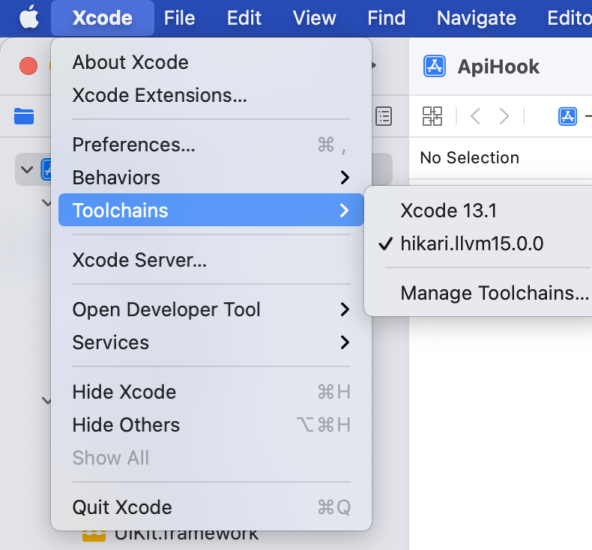
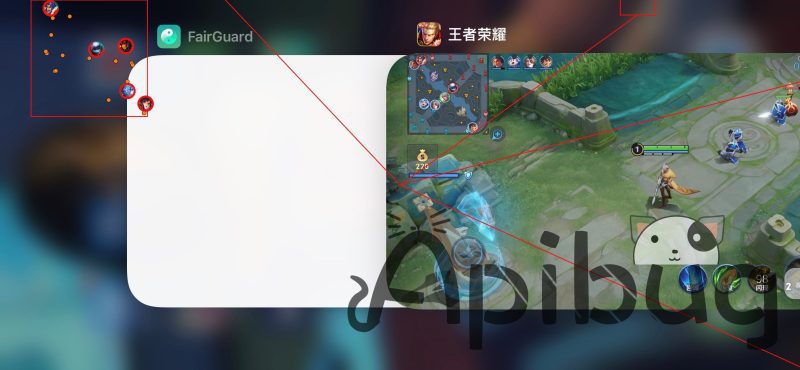
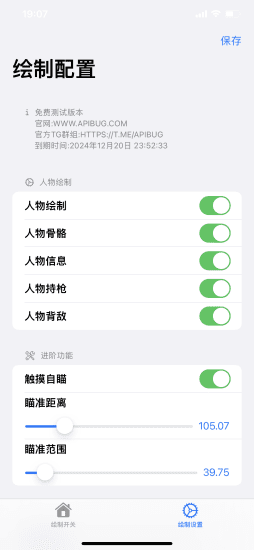
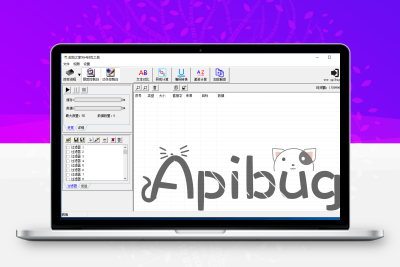
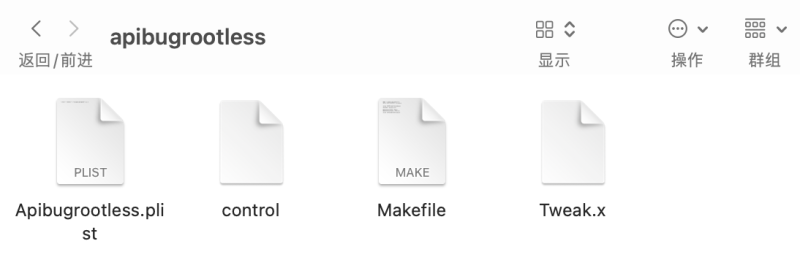
 会员专属
会员专属




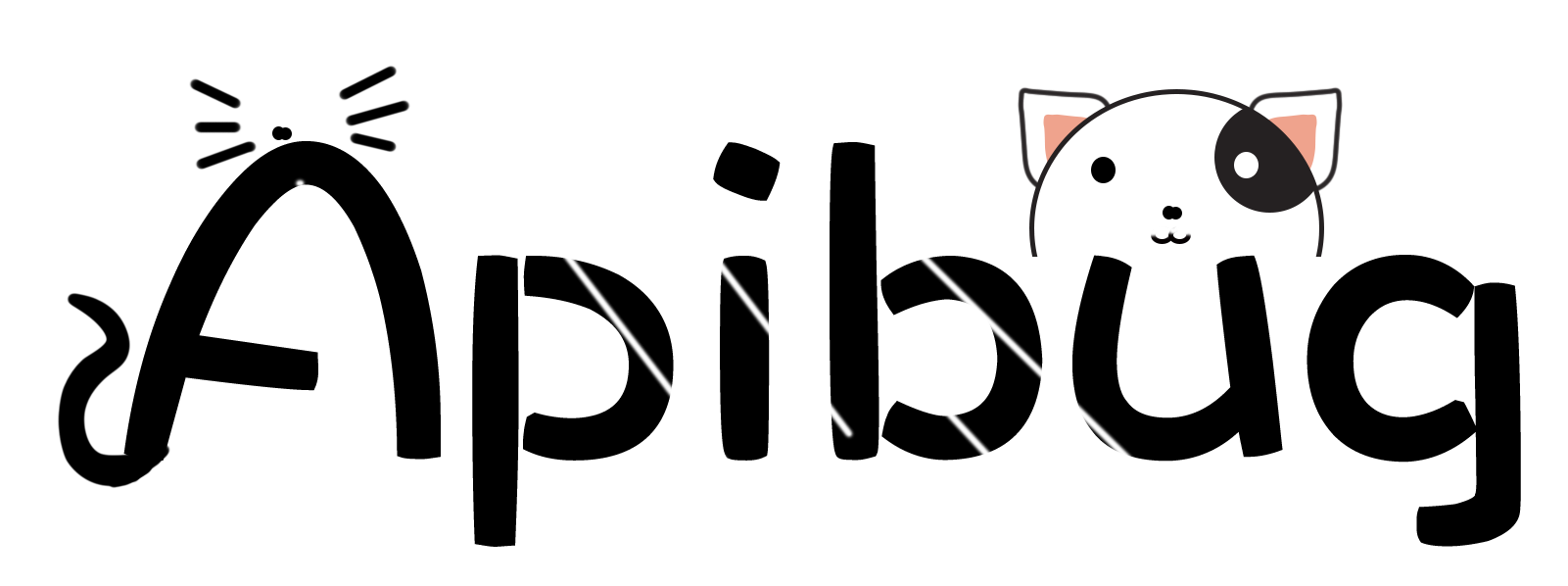
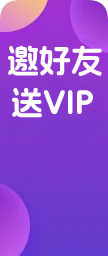





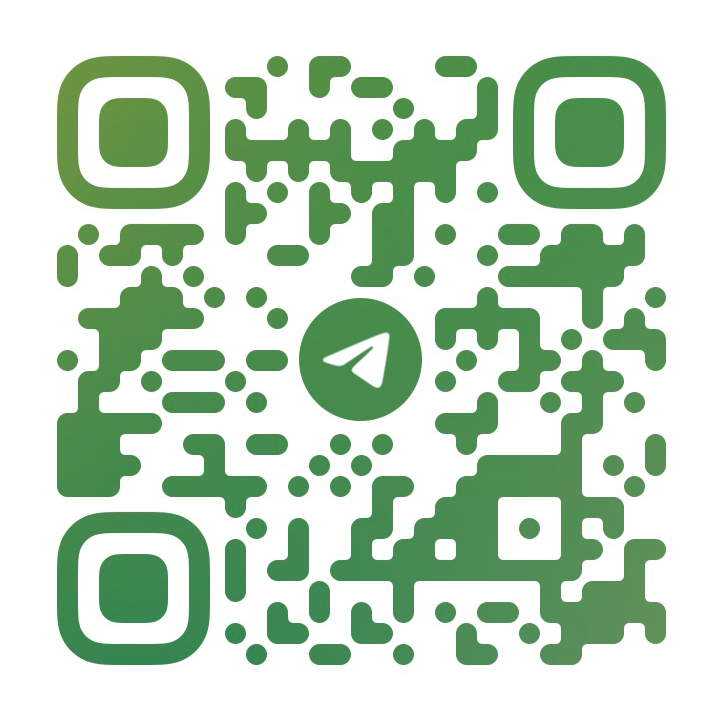

请登录后查看评论内容